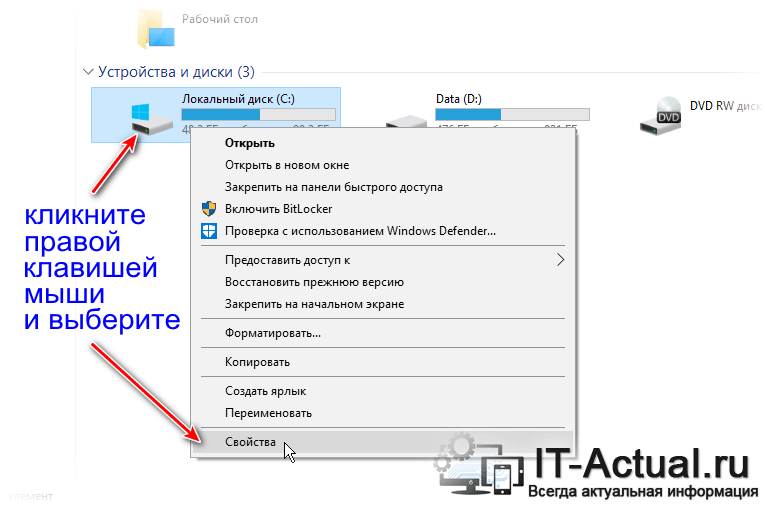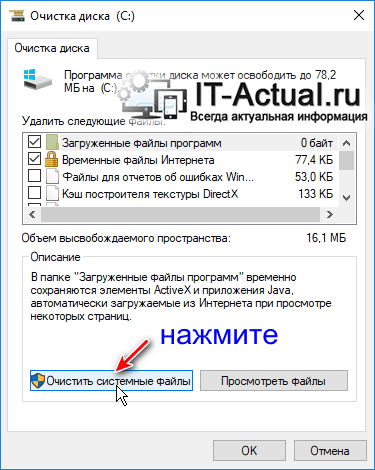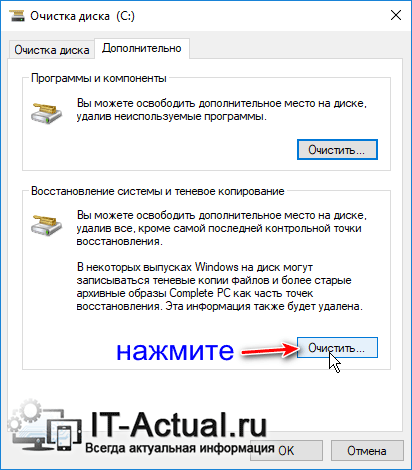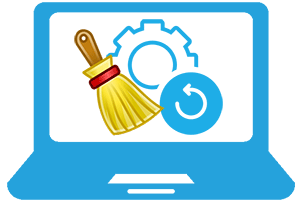 Приветствую!
Приветствую!
В операционной системе семейства Windows имеется множество функциональных возможностей. Какие-то из них весьма полезны, а какие-то в конечном итоге могут создать сложности в работе. И об одной из таких функциональных возможностей и пойдёт речь в данной статье.
Содержание:
- Контрольные точки восстановления – что такое, зачем это нужно
- Очищаем систему от всех контрольных точек восстановления, высвобождаем занимаемое или место
Контрольные точки восстановления – что такое, зачем это нужно
Данный системный компонент работает в фоне, он следит за состоянием системных файлов, реестра. В случае, если какие-то системные файлы или ключевые записи в реестре изменяются, устанавливаются драйвера, системные обновления или сторонне программное обеспечение, то система автоматически делает резервную копию всех изменяемых файлов и параметров. Это делается для того, чтобы можно было быстро их восстановить, если система начнёт сбоить после произведённой манипуляции, примеры которых указывались выше.
Однако далеко не всегда могут возникать сбои, а контрольные точки будут создаваться с завидным постоянством. Всё это в конечном итоге негативно скажется на производительности операционной системы, оставшемся свободном месте на носителе.
И если всё работает исправно, то можно прибегнуть к очистке накопившихся контрольных точек восстановления. Об этом будет рассказано далее.
Очищаем систему от всех контрольных точек восстановления, высвобождаем занимаемое или место
Инструкция, что будет приведена, является универсальной (для всего семейства Windows).
- Первым делом необходимо будет открыть окно файлового менеджера, в котором перечисляются все носители данных.
Далее следует открыть свойства диска, на котором установлена операционная система. Для этого наведите курсор на диск и нажмите правую клавишу мышки, выберите пункт Свойства.
- В данном окне во вкладке Общие имеется кнопка Очистка диска – нажмите её.
- Дождитесь процедуры анализа, после которого будет выведено окно с результатами сканирования. В данном коне необходимо нажать по кнопке Очистить системные файлы.

В результате будет показано аналогичное окно, но в нём будет возможность переключиться на вкладку с именем Дополнительно – сделайте это.
- Переключившись на вкладку, останется только нажать на кнопку Очистить…, что располагается в блоке Восстановление системы и теневое копирование.
- Всё. Операционная система будет очищена от созданных ранее контрольных точек, занимаемое ими место будет высвобождено.
Если вы ранее не проводили данную процедуру, то будет высвобождено приличное занимаемое этими файлами место – вплоть до десятков гигабайт.
Стоит отметить, что при желании вы можете отключить их дальнейшее автоматическое создание, подробности в материале «Как отключить автоматическое создание контрольных точек восстановления системы».